Win10的特殊符号怎么打?Win10系统打特殊符号的两种方法
Win10特殊符号怎么打?Win10系统打特殊符号两种方法,在工作过程中我们可能会需要在文档中打出一些特殊符号,如→、←、↑、↓、$、‰、∑、§、α、‖等等,可是这些特殊符号要怎么打出来呢?下面就来看看小编为你带来解决方法吧。 win10系统打特殊符号两种方法
方法一:
使用谷歌拼音输入法。
具体如下:
1、找到谷歌拼音输入法位置,点击设置。
2、点击“软键盘”。
3、如敲出 → ,则点击“特殊符号”。
4、弹出软键盘,找到特殊符号对应字母,“→”对应G,点击G键,“→”就敲打出来了。
5、当符号敲完以后,点击谷歌拼音输入法键盘符号。
6、软键盘消失,就可以正常输入文字了。
方法二:
按键盘上win+R键。
输入charmap.exe,按确定键。
找到你想输入字符!就OK了。
如果你也想要打出特殊符号话,不妨也动手尝试一下!

 0
0 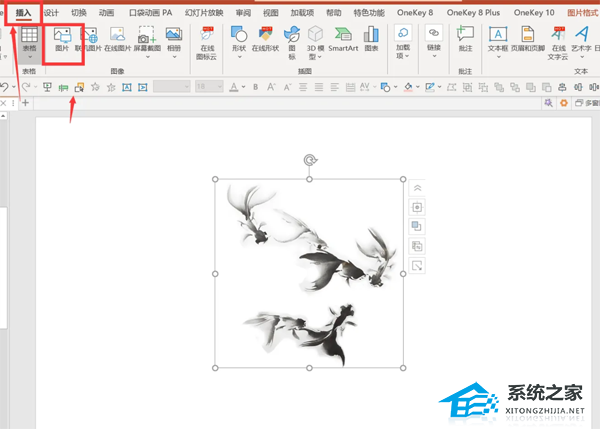
 0
0 
 0
0 
 0
0 
 0
0 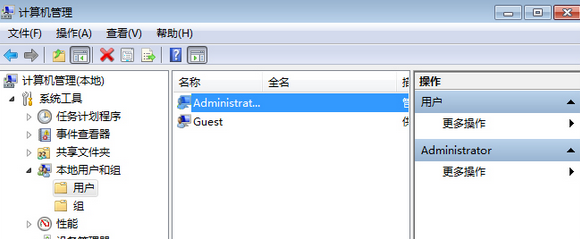
 0
0 
 0
0 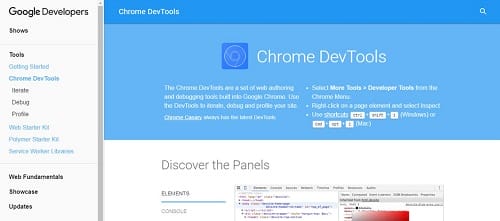
 0
0 
 0
0 
 0
0